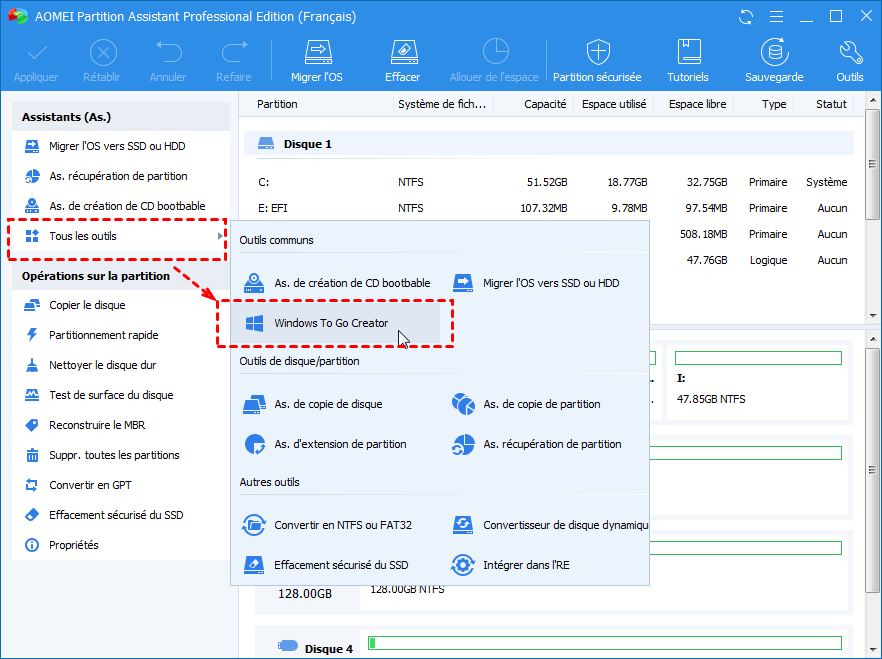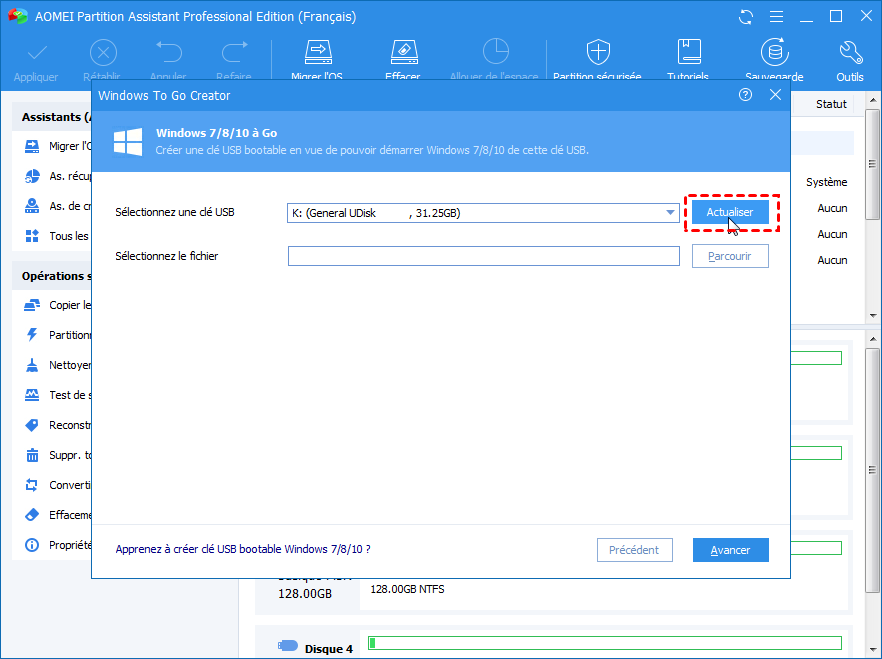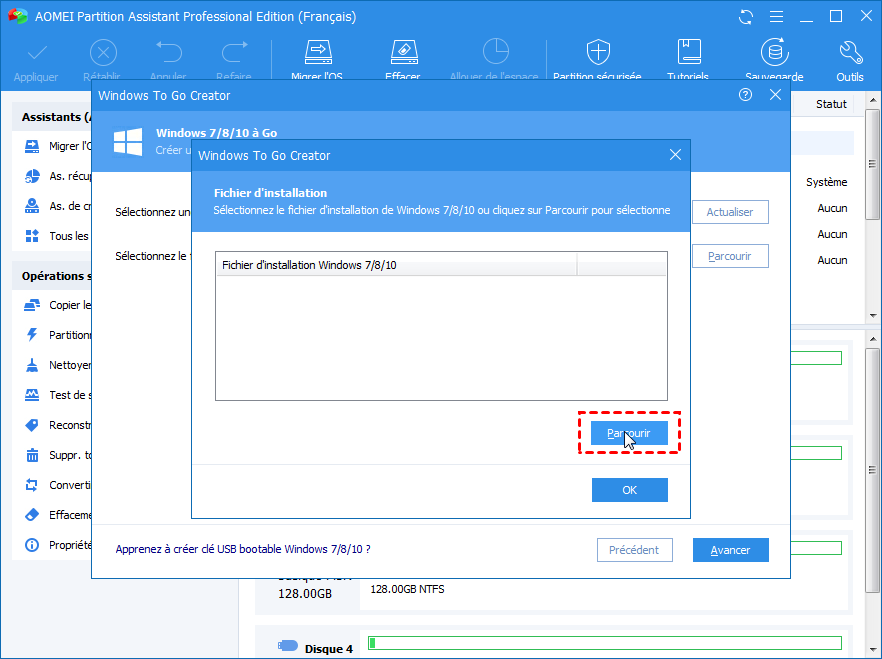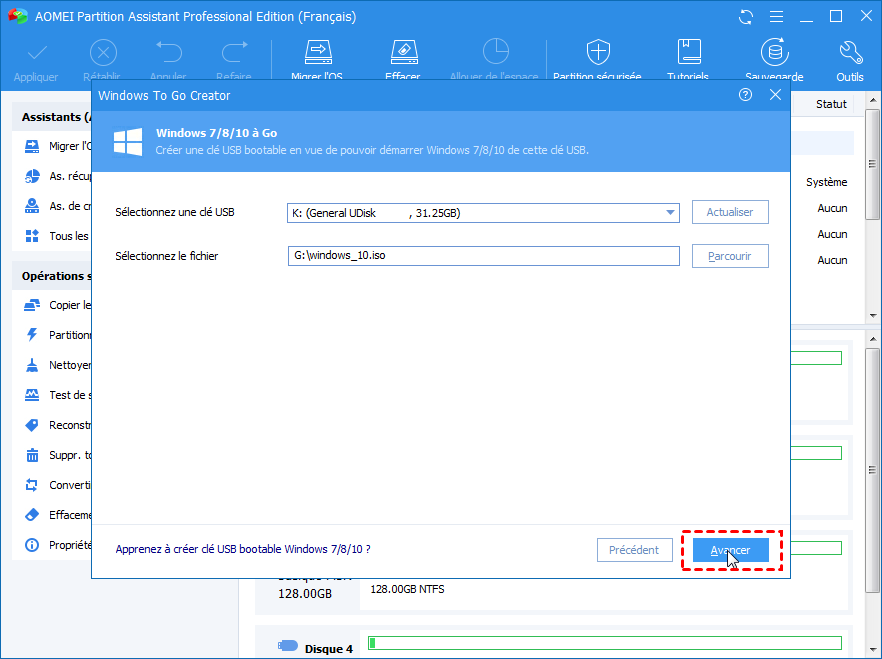Comment booter sur clé USB dans Windows 10 ?
Pour booter sur clé USB dans Windows 10, vous devez créer un USB bootable avec Windows 10. Avec cet outil partition bootable clé usb, vous pouvez installer votre système sur n'importe quel ordinateur que vous voulez. Windows 10 Enterprise a une grande fonction -Windows To Go, donc si vous utilisez Windows Enterprise, félicitations, vous pouvez utiliser Windows To Go pour déplacer le système entier vers le port USB et démarrer n'importe quel ordinateur avec lui.
Créer une clé USB de démarrage Windows 10
Windows 10 est un dernière système d'exploitation publié par Microsoft. Il est divisé en 7 éditions, Windows10 Familiale, Windows 10 Professionnel, Windows 10 Entreprise, Windows 10 Éducation, Windows 10 Mobile, Windows 10 Mobile Enterprise et Windows 10 loT Core. Windows 10 Enterprise est la seule édition qui a la fonction Windows To Go pour créer un bootable sur lecteur flash USB.
Windows 10 créer clé USB bootable
Pour rendre une clé USB bootable, vous devez créer un USB bootable avec Windows 10. Avec cet outil partition bootable clé usb, vous pouvez installer votre système sur n'importe quel ordinateur que vous voulez. Windows 10 Enterprise a une grande fonction -Windows To Go, donc si vous utilisez Windows Enterprise, félicitations, vous pouvez utiliser Windows To Go pour déplacer le système entier vers le port USB et démarrer n'importe quel ordinateur avec lui. Mais pour les autres systemes, comment pouvez-vous booter sur clé USB?
Windows To Go
Windows To Go est une fonctionnalité spéciale de Windows 8 / 8.1 et Windows 10 Enterprise. Pour créer bootable USB, il est nécessaire de avoir un clé USB bootable Microsoft Certified d'au moins 32 Go. Mais avec le logiciel tiers, AOMEI Partition Assistant, vous pouvez créer une clé USB bootale.
Windows To Go Creator dans AOMEI Partition Assistant
Windows To Go Creator de AOMEI Partition Assistant peut créer un USB bootable pour Windows 10/8 / 8.1, non seulement pour l'édition Enterprise, mais aussi pour d'autres éditions. Windows To Go Creator ne se limite pas à Windows To Go de Microsoft.
Avec AOMEI Partition Assistant, vous pouvez créer clé USB bootable facilement.
Étape 1. Installez et lancez AOMEI Partition Assistant Pro.Vous pouvez voir son interface principale. Cliquez sur Outils en haut, et sur Windows To Go Creator dans le menu déployé.
Étape 2. Vous devez confirmer le lecteur USB et cliquer sur Actualiser.
Cliquez sur Parcourir pour sélectionner le fichier ISO de Windows 10.
Cliquez sur Avancer.
Étape 3. Il va apparaître une fenêtre pour vous rappeler que le lecteur flash USB sera écrasé, s'il y a des données importantes sur l'USB, les sauvegarder en premier. Il commencera à extraire le fichier WIM. Lorsque vous créez Windows To Go avec succès,vous pouvez utiliser une clé USB bootable pour démarrer n'importe quel ordinateur. Pour installer un iso sur clé usb, vous devez entrer le BIOS et modifier l'ordre d'amorçage sous le menu de démarrage.
AOMEI Partition Assistant a d'autres fonctionnalités, vous pouvez utiliser Assiatant d'Extension de Partition pour étendre la partition. Vous pouvez redimensionner la partition, déplacer la partition, fusionner les partitions, etc. AOMEI Partition Assistant peut vous aider à les gestion de disque sans perdre de données. De plus, vous pouvez télécharger gratuitement l'édition AOMEI Partition Assistant Standard.